
Tag&Rename中文免费版
v3.9.15大小:7.74 MB更新:2024/09/21
类别:音频处理系统:WinAll
分类分类

大小:7.74 MB更新:2024/09/21
类别:音频处理系统:WinAll
tagrename软件是一款音乐标签编辑软件,可以将本地的音乐添加到软件完善标签信息,例如可以将自己设计的音频添加到软件编辑新的标签,可以将网上下载的音乐添加到软件修改标签内容,启动软件就可以显示文件夹浏览界面,打开保存音乐的文件夹就可以在软件上开始编辑MP3属性,支持标题、艺术家、专辑、年份、注释、作曲家、版权等多种属性标签填写,您可以根据音乐的内容添加对应信息,并且支持封面图像添加,支持歌词添加,让用户可以完善MP3基本标签内容。
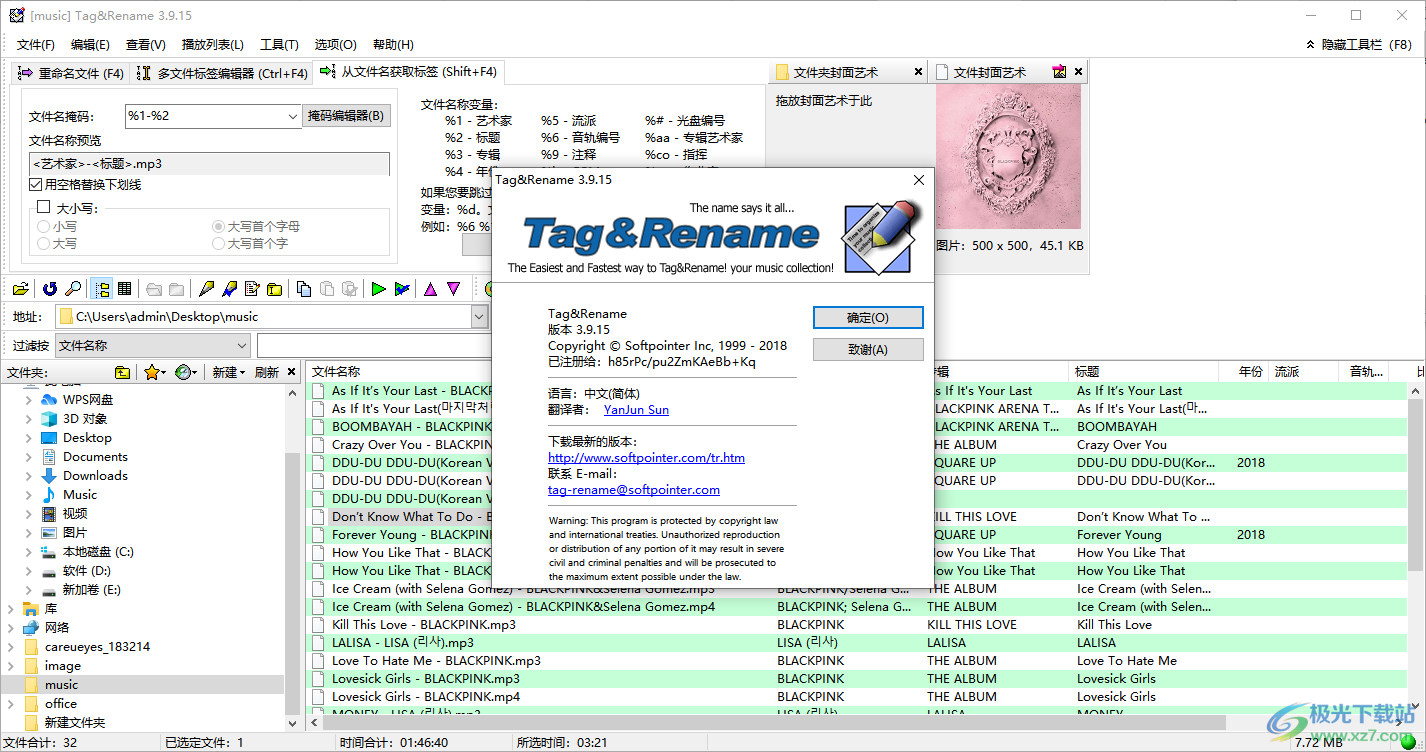
Tag&Rename是一个方便的管理实用程序,专为mp3、wma、ogg、mp4(m4a、m4p)和许多其他音乐文件而设计。使用Tag&Rename,您可以使用音乐文件中嵌入的标签数据快速轻松地重命名音乐收藏,编写新的或编辑现有的标签信息,基于文件名创建标签,从freedb服务器tracktype获取歌曲信息。或从Discogs和Amazon导入。标记和重命名支持软件和硬件播放器使用的所有流行标记标准。这个程序是一个非常有用的播放列表编辑器,支持递归子文件夹,并且有一个独特的文件列表,它以真实的文件夹结构显示所有文件。
标记和重命名是唯一支持所有流行文件格式的音乐管理器和标记编辑器:
.mp3-ID3v1、ID3v1.1、ID3v2.2、ID3v2.3和ID3v2.4标记
.wma、.asf和.wmv(Windows Media)-Windows Media标记
.m4a、.m4b、.m4r(Apple itunes aac和无损音频文件)、.m4p(Apple Music Store中受保护的文件)、.pp4-iTunes标签
.ogg、.flac、.opus和.spx-Vorbis注释
.mpc(MusePack)、.ape(Monkey's Audio)、.ofr(Optim Frog)、.wv(Wav Pack)和.tta(True Audio
.wav–“id3”RIFF区块和LIST INFO区块中的ID3v2标记
.dsf(DSD/Direct Stream Digital)-ID3v2.3标记
Tag&Rename以所有受支持的音乐格式为以下标签框架提供完全支持:艺术家、专辑、标题、年份、流派、评论、作曲家、原创艺术家、版权、URL、编码人、曲目号、光盘号、评分、心情、BPM、部分编辑、封面艺术、歌词、专辑艺术家、指挥、歌词作者、原创作曲家、标签、混音人、电台名称、音频文件信息网页、,艺术家网页、音频源网页、电台网页、购买CD网页、ISRC#、目录#、分组、字幕、发布时间、播客、播客类别、播客描述、播客ID、播客URL、视频种类、节目标题、剧集ID、季数、剧集编号、首字母键。
主要特点:
根据标签信息重命名音乐文件:使用模板一次轻松地单独重命名文件或整个目录,在重命名或撤消上次重命名过程之前预览更改,重命名包含音乐文件的文件夹(包括子文件夹),以及手动编辑文件和文件夹名称。
多文件或手动标记编辑器:编辑多个或单个文件的标记,单击几下即可将封面添加到所有相册文件,并使用文件名填写标记字段。
Freedb支持:使用Freedb Internet服务器,在几秒钟内自动获取完整音乐专辑的标签信息。
亚马逊/迪斯科/曲目类型。组织支持:从亚马逊迪斯科搜索并导入专辑信息和封面艺术。com或tracktype。组织服务器到文件标签。
文本大小写转换功能:转换文件名或标记中每个单词的第一个字母的大小写或大写。
标记同步向导:在ID3v1和ID3v2标记数据之间同步。
导出向导:将音乐信息导出为任何格式-csv、xml、html和制表符分隔的文本。
完全支持Unicode
重命名音乐文件文件夹:根据标签信息重命名。
完全支持文件拖放:拖放文件就像在Windows资源管理器中一样。
M3u播放列表:使用独特的快速保存播放列表功能创建M3u播放列表(或m3u8 UT8编码的Unicode播放列表)。
播放音乐文件:使用您喜爱的音乐播放器收听音乐文件。
Windows资源管理器外壳扩展:将标记和重命名添加到MS资源管理器的上下文菜单中,以便您可以从MS文件管理器更快地访问它(右键单击鼠标)。
标记和重命名非常易于使用,并且高度可配置。此外,它在界面中内置了有用的菜单命令注释和说明,有助于加快您对程序的理解和使用。
标签:
在ID3v2标签中将封面标记为“封面”
如果年份框包含时间戳(即yyyy-MM-ddTHH:MM:ss)而不是年份,则修剪年份框
允许将ID3标记添加到.mpg文件中-某些软件不支持.mpg中的ID3v2标记,因此在启用此选项之前,请确保您的软件支持此功能。
将APE/OGG“标签”标签框架映射到“标签”,而不是“组织”
将APE/OGG“专辑艺术家”标签框映射到“ALBUMARTIST”而不是“Album艺术家”
将Vorbis Comments Track and Disc总编号保存到“TRACKTOTAL”和“DISCTOTAL”帧-默认情况下,将曲目和光盘标记并重命名为一帧,格式为“number/total number”。
对ogg/speex文件使用新的封面艺术标准
将ID3标记块保存为Wav文件中的最后一个块-当其他软件在tag&Rename编辑的Wav文件中看不到LIST INFO波形块时,您可以尝试使用此选项
删除ID3v2标记时删除ID3v1标记–删除ID3v2标记时自动删除ID3v标记。
保存ID3v2标记时–选择在保存对ID3v1标记的更改时如何处理ID3vl标记。
保存APE标记时–选择在保存对APE标记的更改时如何处理ID3v1标记。
保存WAV标记时–选择在保存对WAV标记的更改时如何处理LIST INFO波形块。
保存MP4标记时–选择在保存对MP4标记的更改时如何处理Xtra原子。Windows资源管理器和Windows Media Player使用mp4文件中的Xtra原子来存储一些标签数据,如评级。
自动更新ID3v1标记时不更新注释字段–更改ID3v2或APE标记后自动更新ID3d1标记时,不更新ID3v1注释字段。
播放列表:
以.m3u8(UTF8编码格式)保存播放列表–以.m3u格式而不是.m3u形式保存所有播放列表。
快速保存播放列表:
案例–设置播放列表名称案例选项。
用下划线替换空格–选择此选项可生成播放列表名称,如Artist_-_Album。立方米
其他:
在标记编辑器中添加封面时保存路径–默认情况下,当您尝试在标记编辑器中将封面添加到文件时,“标记和重命名”会打开音乐文件文件夹,启用此选项时,“标签和重命名”将打开选择上一个封面文件的文件夹。
亚马逊AWS:
使用我自己的Amazon AWS密钥–如果您有自己的亚马逊AWS帐户,并且希望在从Amazon加载相册信息时使用您的关联id和AWS密钥进行标记和重命名,请启用此功能。
Associate Tag、AWS access Key Id、AWS Secret Access Key:–用正确的信息填写此字段。
1、将Tag&Rename直接安装到电脑,点击立即安装
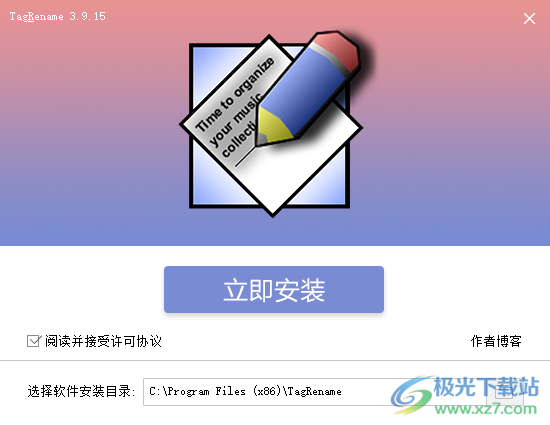
2、提示文件夹查看界面,在左侧打开文件夹就可以显示音乐内容
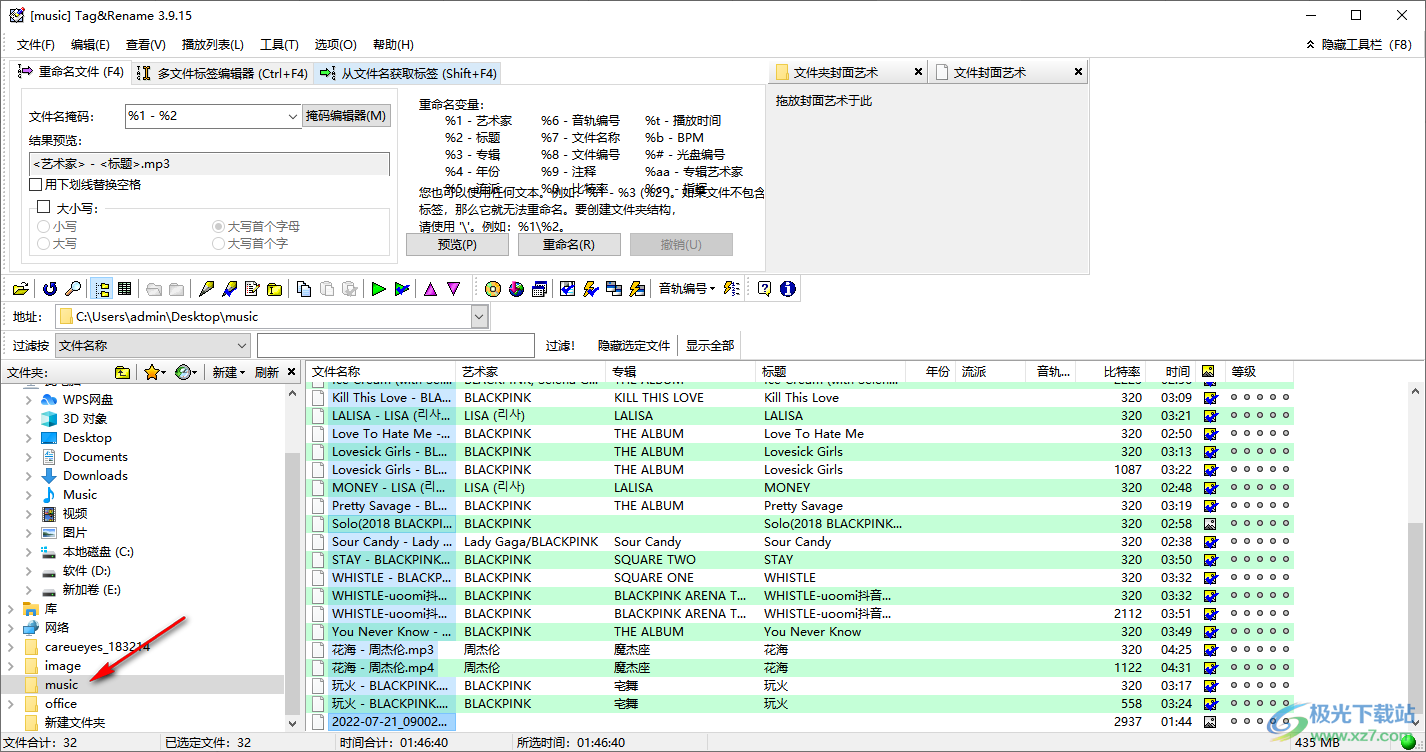
3、点击编辑文件标签按钮就可以进入设置界面,从而开始输入新的标签信息
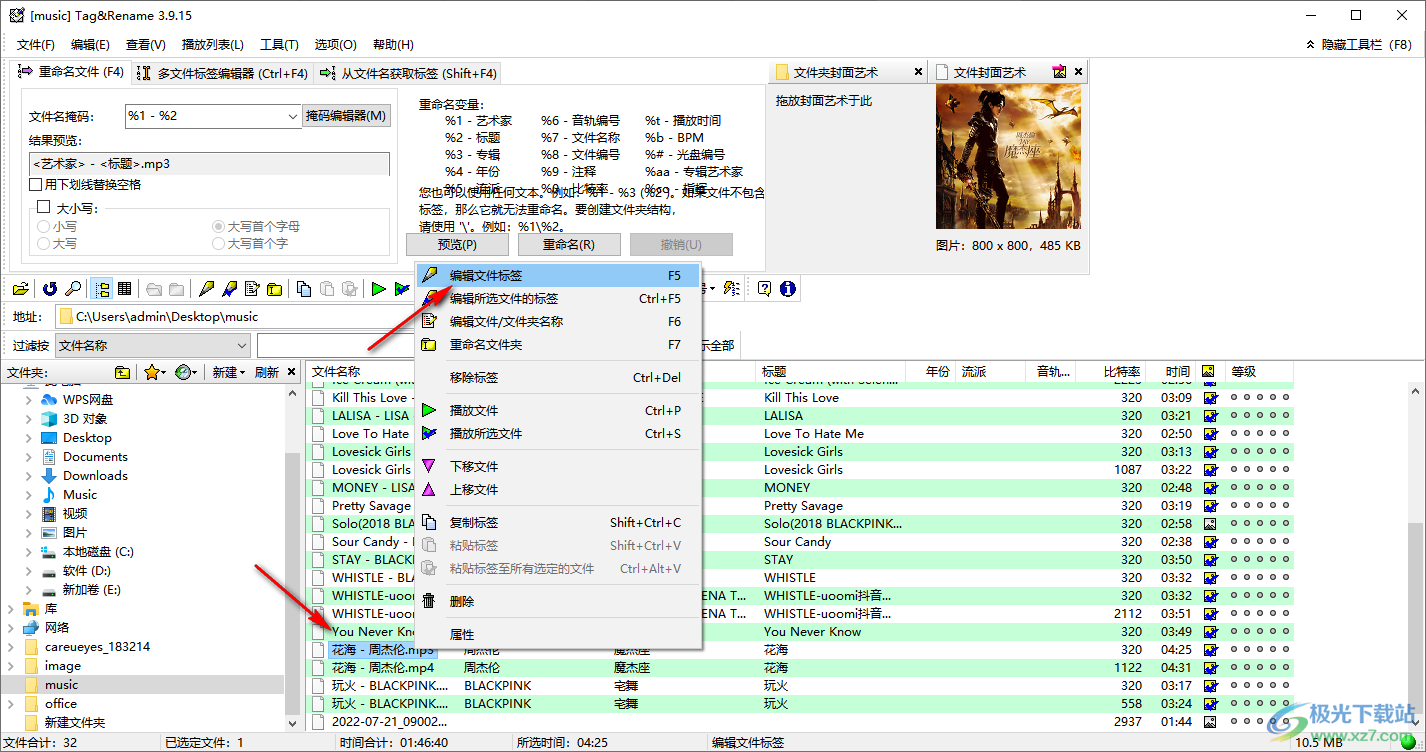
4、可以对单个标签编辑,点击编辑所选文件就可以进入单个音乐设置界面,手动输入标题、艺术家
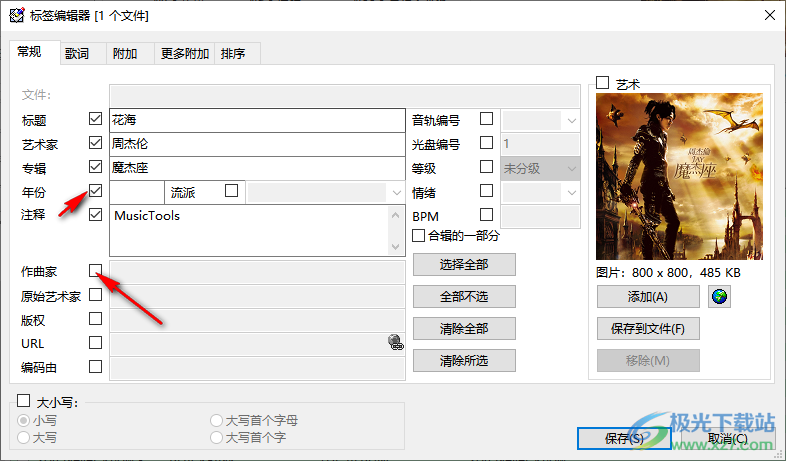
5、可以点击选择全部,这样就可以勾选界面上允许填写的全部内容
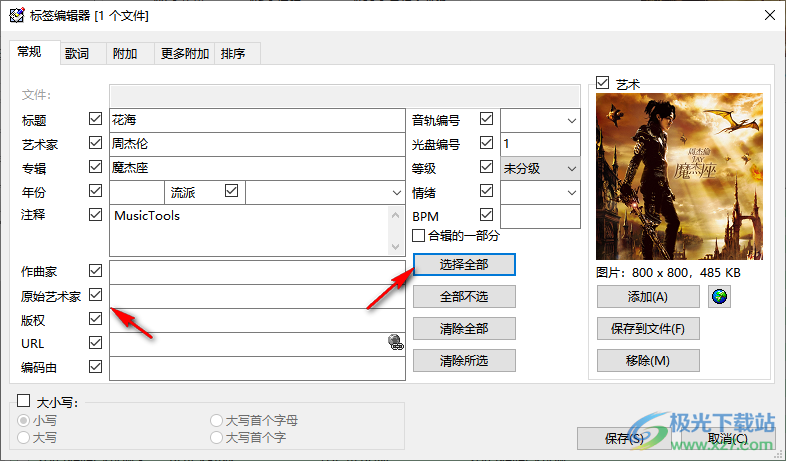
6、歌词界面,在这里添加歌词,如果已经有歌词就不需要设置,可以从TXT添加歌词
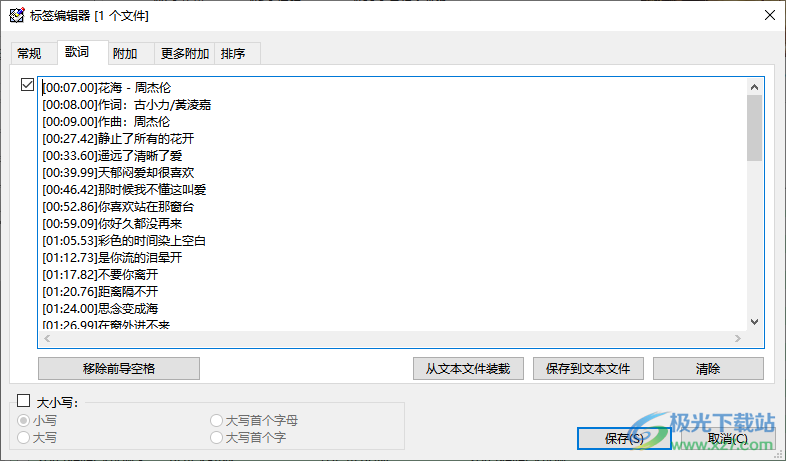
7、附加内容:专辑艺术家、指挥、作词家、原始作词家、标签、混音由、广播电台名称
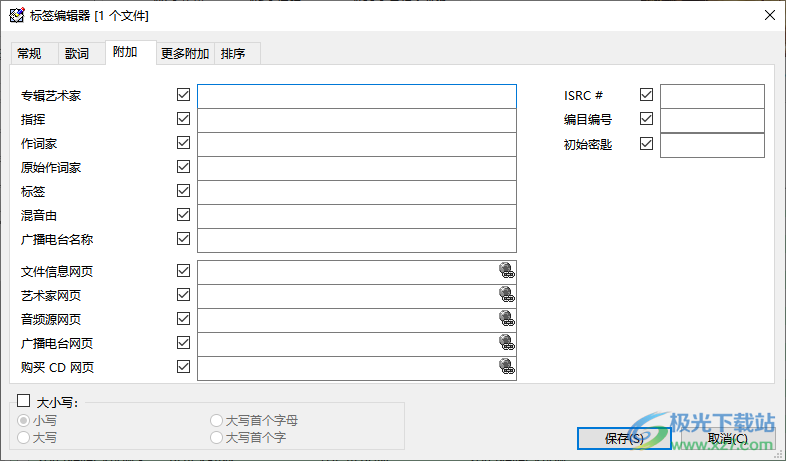
8、播客类别、播客描述、播客ID、播客URL、音乐/视频种类、显示标题
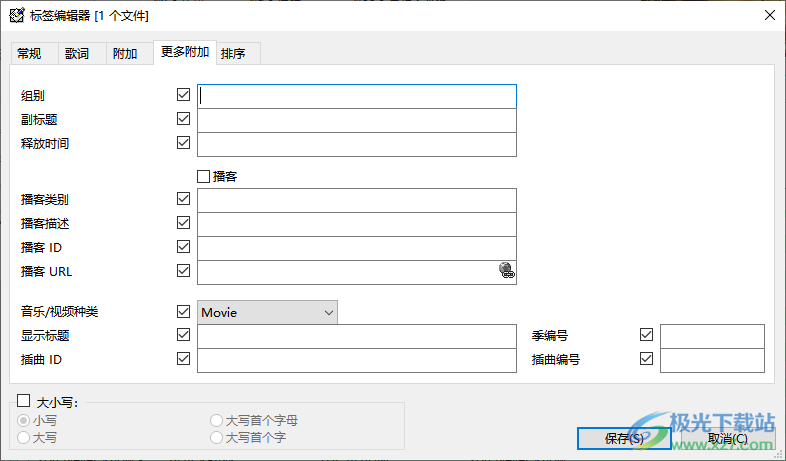
9、设置结束点击保存就可以了,如果不显示封面可以在软件添加图片作为新的封面
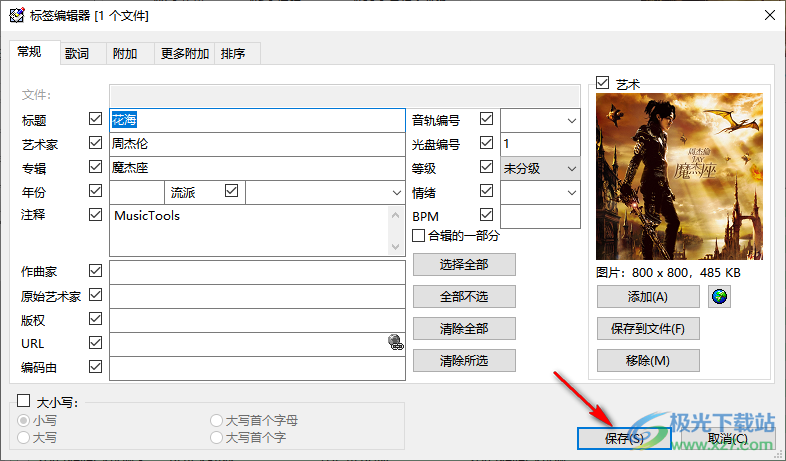
10、如果选择编辑标签就可以保存当前的音乐标签进入下一步,也可以移除标签
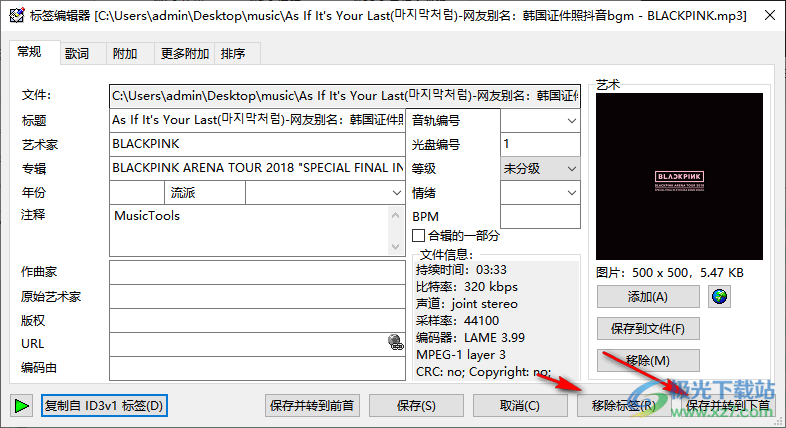
11、如果已经添加播放器就可以点击播放音乐,也可以移动音乐
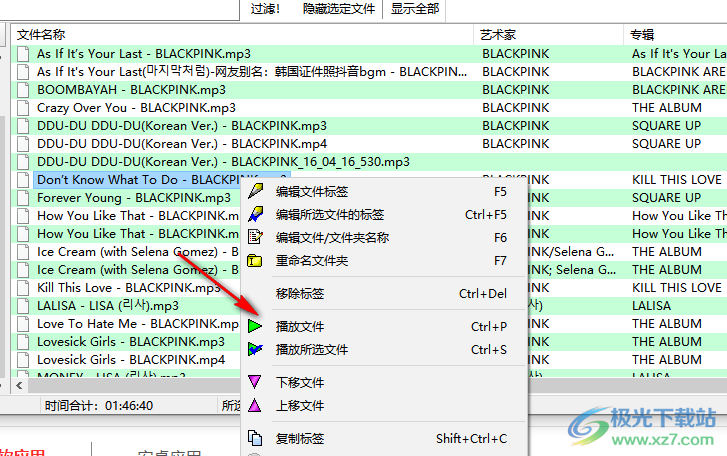
12、在顶部菜单也可以选择编辑文件标签、编辑所选文件的标、编辑文件/文件夹名称
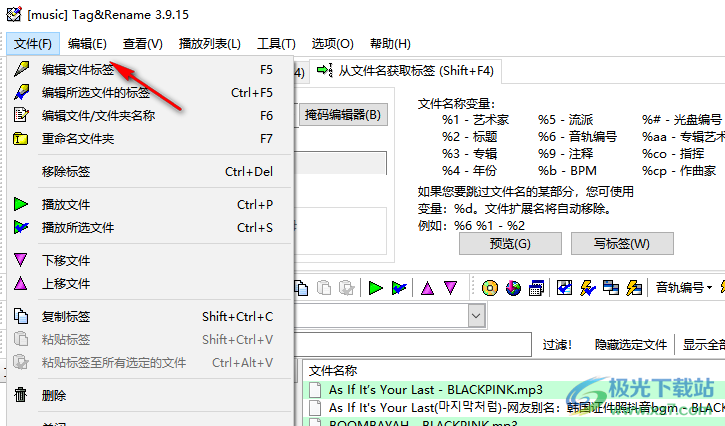
13、查看界面,支持复制到文件夹,支持应用到文件夹、
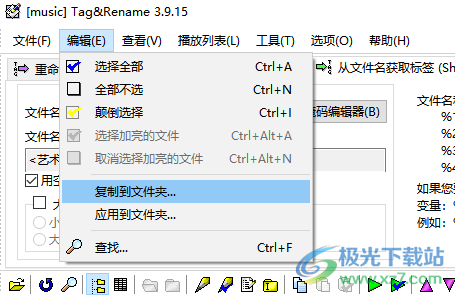
14、搜索子文件夹、平面文件列表、展开所有文件夹、折叠所有文件夹、自动适合文件列表列
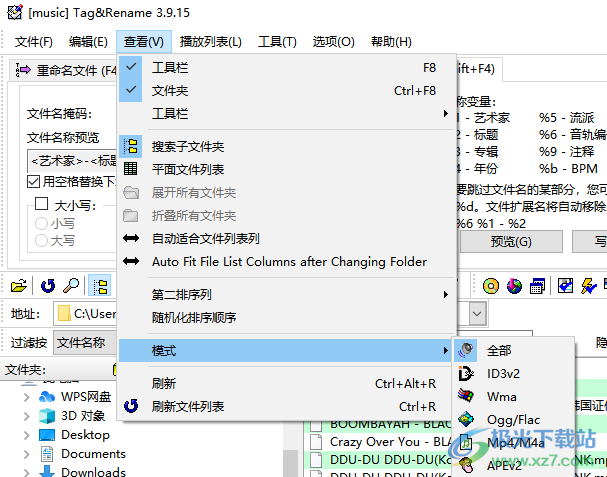
15、保存所选文件为播放列表、快速保存播放列表(所选文件)、保存所有文件为播放列表、快速保存播放列表(全部文件)
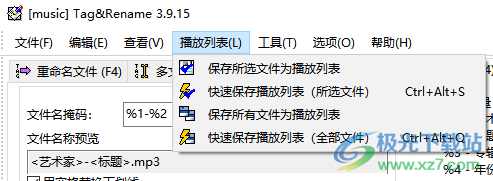
16、从Freedb装载专辑标题、从Amazon/TrackType.org装载专辑标题、Mp3标签同步向导、导入/导出标签、添动加文件夹封面艺术到文件标签
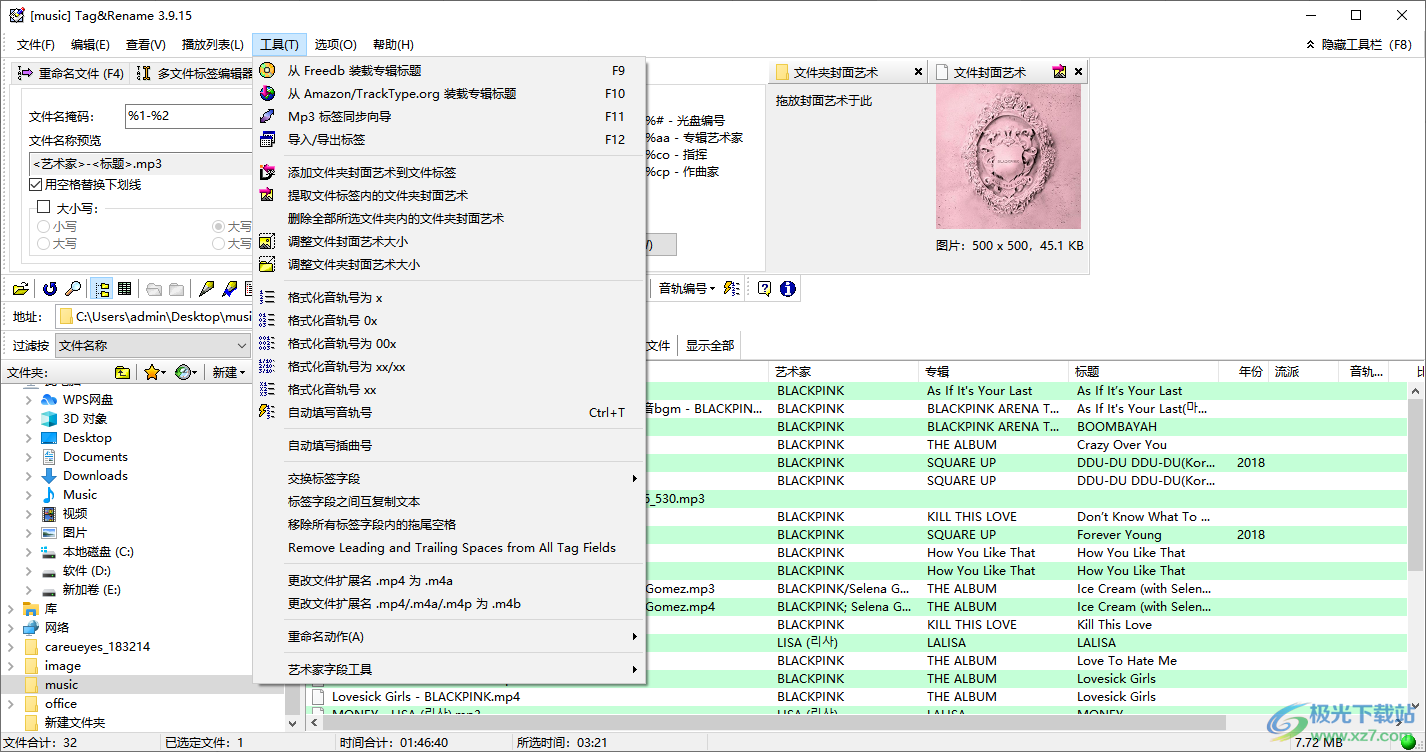
17、整合Tag&Rename到Shell、发生错误时不关闭标签编辑器窗口、保存标签时不更改文件时间、如果有相同名称的文件存在,则不重命名文件
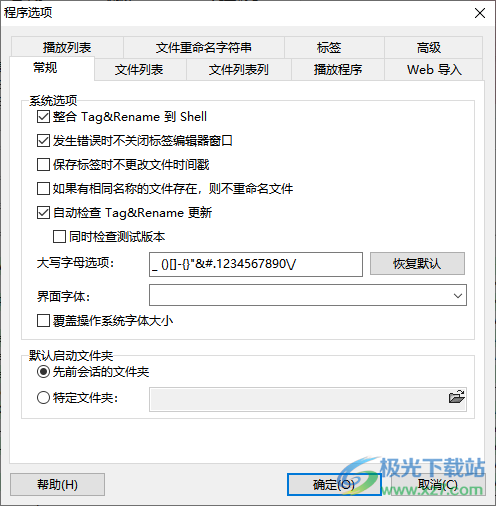
18、文件选择
自动选择所选文件夹内的文件
使用复选框选择文件
打开新文件夹后
自动展开所有文件夹(仅在选项"搜索子文件夹"开启的情况下可用)
文件选择:
仅选择根文件夹内的文件
选择全部文件
全部不选
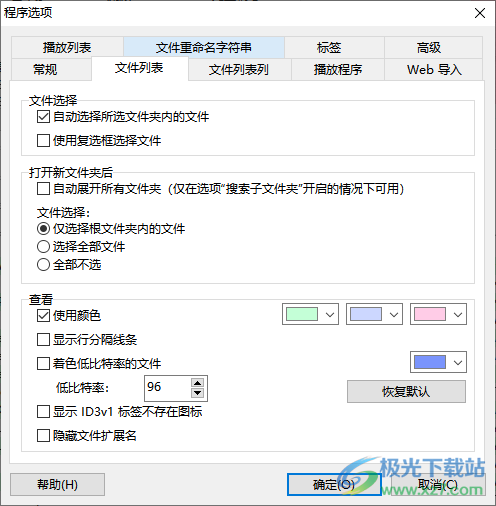
19、播放器,将软件默认的播放器添加,以后就可以直接在软件界面选择一个音乐播放

20、用户界面
程序退出时,保存标签编辑器注释“和“编码由"字段
保持"标签编辑器"的输入焦点在“保存并转到下首按钮
在杨标签编辑器内用“专辑艺术家交换版权”标签字段
显示文件列表树联系线条
在文件列表内执行全行选择
总是重置专辑Web导入窗口内的复选
总是重置多文件标签编辑器窗口内的复选框
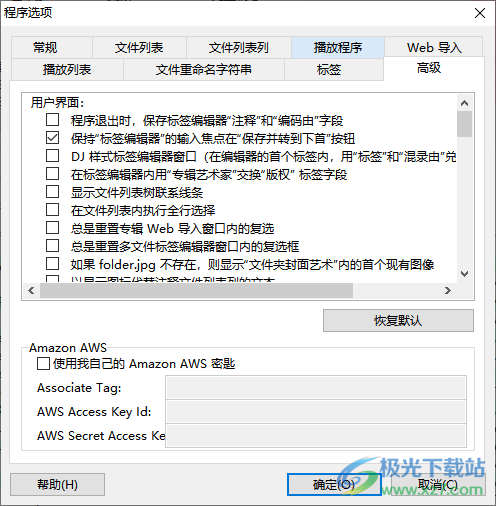
21、标签选项
总是复制艺术家"数据到"专辑艺术家"标签字段
如果"专辑艺术家标签字段为空,则复制艺术家“数据到其之内
当选中"合辑“时,设置专辑艺术家为“群星”
如果文件标签填补超过最大限制,则重写文件
标签最大填补KB数:300
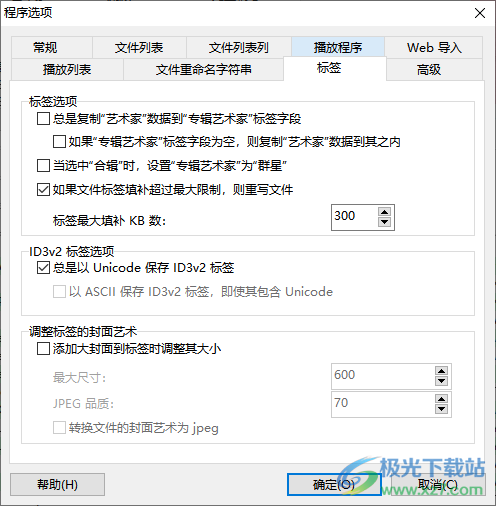
22、Freedb连接设置
Freedb服务器freedb.musicbrainz.org
您的E-mail:user
Web导入
封面艺术文件名称:folder
评论文件名称:Review
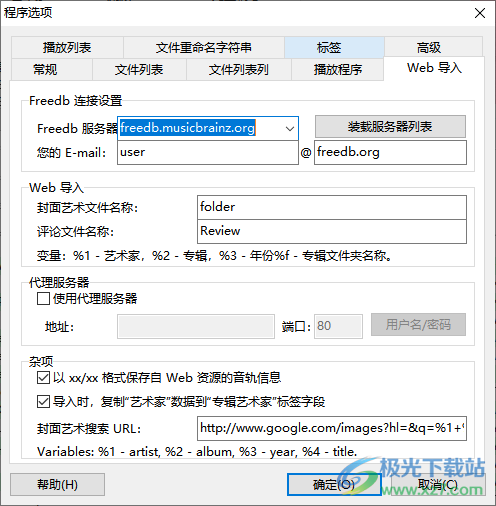
这个版本有什么新功能?
标记和重命名v3.9.15(2018年6月14日):
删除了amzon。fr和amazon.co.jp web导入-因为它不再工作了
次要修复
标记和重命名v3.9.14(2017年6月16日):
现在,如果“标记和重命名”无法重命名或编辑文件中的标记,则锁定此文件的是应用程序的显示名称
改进了Discogs搜索
修复了aiff支持中的错误
修复了wav支持中的错误
修复了mp4支持中的错误
修复了封面图片在保存标签时调整大小的错误
次要修复
TTSMaker马克配音音频处理92.4 MBv2.0 免费版
详情实时RVC变声器音频处理2.52 GBv2.7 最新免费版
详情vocaloid5软件(声音合成)音频处理436 MB中文版
详情melodyne5汉化版音频处理67.60 MBv5.1.1.03 中文版
详情cool edit pro 2.1中文版音频处理40.84 MBv2.1
详情cubase5音频处理90.80 MBv5.5.3.651
详情云梦江湖AI变声器音频处理2.08 GBv1.2 官方版
详情studio one3中文版音频处理177.00 MBv3.5.6 汉化版
详情sonicstage 4.3 windows 10 音频处理91.80 MBv4.3 中文版
详情牛学长变声精灵音频处理2.11 MBv1.7.0 官方版
详情sia smaartlive7中文版音频处理33.10 MBv7.2.1
详情久久听战歌网dj版音频处理22.00 KBv4.1 绿色版
详情auto tune软件(修音插件)音频处理34.00 MBv8.1.2.0 免费版
详情sonicstage中文版(索尼传歌软件)音频处理76.61 MBv5.1 win10版
详情JP-Word简谱编辑音频处理44.0 MBv6.50 官方版
详情文字转MP3软件(NextUp TextAloud)音频处理24.4 MBv4.0.64
详情PreSonus Studio One 6 Professional(音乐制作)音频处理293 MBv6.5.2
详情Renee Audio Recorder Pro(录音)音频处理17.8 MBv2022.04.02.47
详情dj打碟软件音频处理37.77 MBv8.2 汉化版
详情iMyFone MagicMic(魔法麦克风)音频处理4.46 MBv5.2.6 官方版
详情BandLab Cakewalk64位免费中文版音频处理1.17 MBv2022.09 免费版
详情adobe audition win7系统音频处理225.00 MB最新版
详情创新7.1声卡效果包音频处理206.00 KB免费版
详情都叫兽音频编辑软件(Renee Audio Tools)音频处理40.8 MBv1.0 免费版
详情adobe audition 2015音频处理126.70 MB官方版
详情音量调节器(soundvolumeview)音频处理202.00 KBv2.06 中文绿色版
详情adobe audition cs6 精简版音频处理73.00 MB免安装版
详情pluraleyes4汉化版音频处理227.00 MBv4.1.4 中文版
详情莱斯康混响插件汉化版音频处理36.88 MB免费版
详情hotone audio vstomp amp音频处理135.00 MBv1.1.0 电脑版
详情virtual dj打碟软件音频处理461 MBv2025
详情Tag&Rename中文免费版音频处理7.74 MBv3.9.15
详情Virtual Audio Cable(虚拟声卡)音频处理695 KBv4.67 官方版
详情guitar rig 6 pro(吉他调音器)音频处理357 MBv6.0.3
详情SyncAudio(同步听)音频处理84.0 MBv1.0.2.7 免费版
详情水果软件音频处理0.98 GBv21.0.3.3517 中文免费版
详情mp3tag汉化版音频处理3.70 MBv3.8.2.0 最新版
详情cooledit汉化版音频处理19.15 MBv2.1 官方正版
详情dj音乐编辑器2020版音频处理59.11 MBv1.93 pc版
详情音量调节器汉化版音频处理171.00 KBv1.8 绿色般
详情点击查看更多
dj打碟软件音频处理37.77 MBv8.2 汉化版
详情cool edit pro简体中文版音频处理41.00 MBv2.1 正式版
详情cool edit pro中文特别版音频处理41.00 MBv2.1 最新版
详情音量调节器汉化版音频处理171.00 KBv1.8 绿色般
详情音频混音剪辑大师软件音频处理8.61 MBv6.9 正式版
详情mp3剪切器音频处理5.01 MBv13.1 绿色版
详情slam官方版(csgo语音工具)音频处理13.00 MBv1.5.4 免费版
详情adobe audition2.0中文版音频处理28.50 MBv2.0 精简版
详情漫步者煲箱工具电脑版音频处理378.00 KBv1.01 pc端
详情windows录音精灵音频处理1.77 MB电脑版
详情点击查看更多
mp3文件剪切器电脑版音频处理51.00 MBv2.35.6 pc版
详情adobe audition 2015音频处理126.70 MB官方版
详情windows录音精灵音频处理1.77 MB电脑版
详情adobe audition3.0中文版音频处理41.52 MBv3.0 官方版
详情mp3录音小精灵电脑版音频处理826.00 KB正式版
详情宏乐录音棚电脑版音频处理12.00 MBv13.6.8822 最新版
详情singing tutor官方版音频处理8.20 MBv2.2 免费版
详情小快笔录音整理工具官方版音频处理67.00 MBv7.1.0 绿色版
详情dj音乐编辑器2020版音频处理59.11 MBv1.93 pc版
详情sound forge官方版音频处理24.80 MBv9.0 电脑版
详情srs audio essentials音效增强软件音频处理25.28 MBv1.2.3 特别版
详情adobe audition2.0中文版音频处理28.50 MBv2.0 精简版
详情电音精灵电脑版官方版音频处理27.00 MBv6.6 正式版
详情acoustica basic edition电脑版音频处理6.09 MBv6.0 免费版
详情audition windows 10版音频处理225.00 MB电脑版
详情音量调节器(soundvolumeview)音频处理202.00 KBv2.06 中文绿色版
详情耳机煲机精灵音频处理4.91 MBv1.0 绿色版
详情音乐梦想家全能作曲软件2020音频处理43.47 MBv9.66 官方免费版
详情k歌伴侣全能免费版音频处理65.90 MBv14.6.0.0 最新版
详情xplay煲机精灵软件音频处理15.58 MBv1.0 绿色版
详情adobe audition win7系统音频处理225.00 MB最新版
详情adobe audition cc 2017中文版音频处理126.70 MB官方版
详情cubase8元素版音频处理2.28 GBv8.5.15 免费版
详情futuredecks dj pro电脑版音频处理20.00 MBv3.6.4.0 官方版
详情sony sound organizer 2 software音频处理78.00 MBv2.0.3 官方版
详情mp3分割器免费版音频处理796.00 KBv2.3.3.0 电脑版
详情男女变声工具音频处理449.00 KBv3.0 官方版
详情漫步者煲箱工具电脑版音频处理378.00 KBv1.01 pc端
详情exact audio copy中文版音频处理4.80 MBv1.5 汉化版
详情zealot all video sound extractor电脑版音频处理1.75 MBv3.6 pc端
详情爱调音官方版音频处理87.10 MBv1.1 最新版
详情reaper汉化版音频处理9.70 MBv5.965 正式版
详情dj打碟软件音频处理37.77 MBv8.2 汉化版
详情magic audio recorder官方版音频处理7.30 MBv7.4.0.11 最新版
详情wavosaur软件音频处理305.00 KBv1.30 正版
详情cool edit pro中文特别版音频处理41.00 MBv2.1 最新版
详情cool edit pro简体中文版音频处理41.00 MBv2.1 正式版
详情mp3directcut中文版音频处理281.00 KBv2.22 官方版
详情kontakt6采样机音频处理444.70 MBv6.0.3 中文pc版
详情作曲大师电脑版音频处理56.70 MBv9.6 免费版
详情点击查看更多


































































